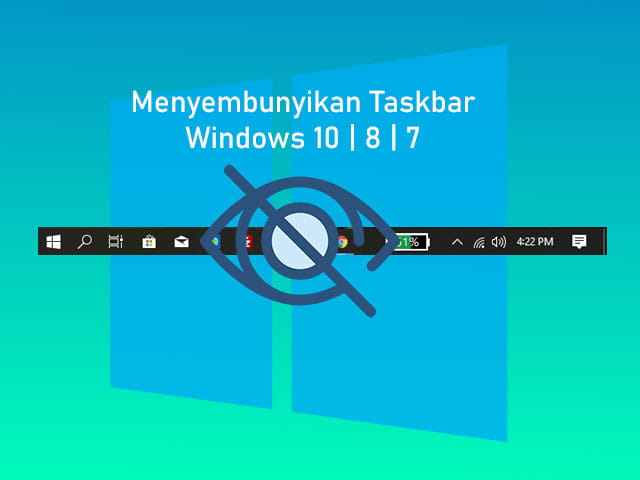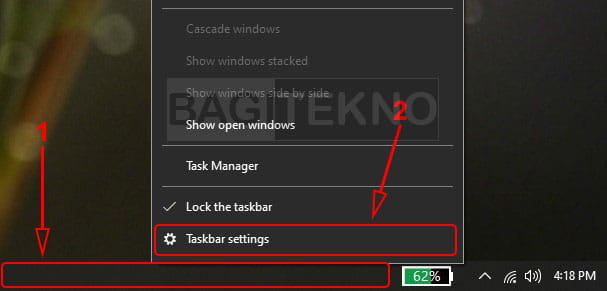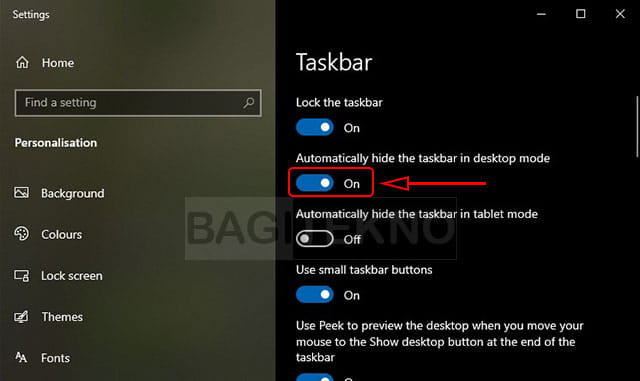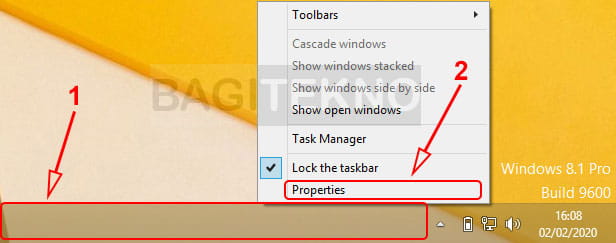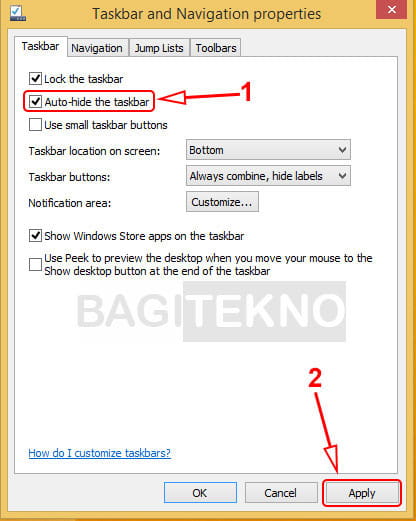Salah satu fitur yang terdapat pada sistem operasi Windows adalah taskbar. Keberadaan taskbar ini sudah hadir sejak generasi Windows terdahulu. Artinya, taskbar akan anda temukan pada semua edisi Windows, baik pada Windows 7, Windows 8/8.1, maupun Windows 10. Taskbar pada Windows berfungsi sebagai tempat menampilkan beberapa informasi dan ikon aplikasi. Namun, beberapa orang lebih memilih untuk mencari cara bagaimana menyembunyikan taskbar di Windows 10, Windows 8/8.1, atau Windows 7 agar tidak muncul terus.
Beberapa informasi yang terdapat pada taskbar Windows seperti jam, indikator baterai, indikator volume, dan lainnya. Selain itu, pada taskbar juga akan ditampilkan aplikasi yang sedang anda buka. Jadi, jika anda menjalankan atau membuka banyak aplikasi dan ingin beralih antar aplikasi, maka dapat dilakukan melalui taskbar. Tidak hanya aplikasi yang sedang terbuka, pada taskbar anda juga dapat menambahkan aplikasi yang sering digunakan, jadi lebih mudah saat ingin mengaksesnya.
Meskipun keberadaan taskbar tersebut sangat bermanfaat, namun tidak dibutuhkan setiap saat. Taskbar hanya dibutuhkan jika anda ingin membuka atau beralih ke sebuah aplikasi. Jadi, saat anda sedang bekerja menggunakan aplikasi yang membutuhkan layar lebih lebar, maka taskbar bisa saja mengganggu. Oleh karena itu, alangkah lebih baik jika anda mengatur agar taskbar tersebut tidak muncul secara terus menerus. Jadi, anda dapat menyembunyikan taskbar tersebut saat tidak dibutuhkan menggunakan cara berikut pada Windows 10, Windows 8/8.1, atau Windows 7. (Baca juga: Cara Memindahkan Letak Taskbar di Layar Windows 10,8,7)
Cara Menyembunyikan Taskbar di Windows 10,8,7
Jika anda ingin menyembunyikan taskbar pada Windows yang digunakan, baik itu Windows 10, Windows 8/8.1, atau Windows 7, maka cara untuk melakukannya sangat mudah. Jadi, taskbar tersebut tidak akan muncul secara terus menerus, melainkan hanya muncul saat ingin digunakan. Anda tidak memerlukan aplikasi khusus untuk melakukan cara ini karena sudah disediakan pada pengaturan bawaan Windows.
Cara Menyembunyikan Taskbar di Windows 10
Untuk menyembunyikan atau menghilangkan taskbar di Windows 10 dapat dilakukan dengan sangat mudah. Untuk melakukan cara ini, maka silahkan anda ikuti langkah-langkah berikut.
Langkah pertama adalah silahkan klik kanan pada taskbar Windows 10 yang anda gunakan. Kemudian, pada opsi yang muncul silahkan klik Taskbar settings untuk membuka pengaturan taskbar.
Setelah itu, pada jendela Settings, silakan aktifkan toggle Automatically hide the taskbar in the desktop mode sehingga berubah menjadi On.
Cara Menyembunyikan Taskbar di Windows 7 dan Windows 8/8.1
Jika anda menggunakan Windows 7 atau Windows 8/8.1, maka cara membuat taskbar agar tidak muncul terus-menerus juga sangat mudah. Untuk melakukan cara ini, maka silahkan ikuti langkah-langkah berikut.
Silahkan klik kanan pada taskbar Windows 7 atau Windows 8/8.1 yang anda gunakan. Kemudian, pada opsi yang muncul silahkan klik Properties untuk membuka pengaturan taskbar.
Setelah itu, pada jendela Takbar and Navigation properties yang muncul, silahkan centang checkbox Auto-hide the taskbar. Kemudian, klik Apply untuk menerapkan perubahan tersebut.
Setelah anda melakukan pengaturan tersebut diatas, maka taskbar pada Laptop atau PC Desktop akan hilang secara otomatis saat tidak digunakan. Taskbar tersebut hanya akan muncul jika anda mengarahkan kursor ke lokasi taskbar tersebut berada. Jika anda menjauhkan kursor dari taskbar, maka taskbar tersebut akan hilang kembali.
Itulah cara mudah menyembunyikan taskbar di Komputer Windows, baik pada Windows 7, Windows 8/8.1, maupun Windows 10. Jadi, jika anda tidak suka saat taskbar muncul secara terus menerus, maka silahkan menghilangkannya dengan cara ini. Setelah anda melakukan cara ini, maka taskbar tersebut hanya akan muncul saat disorot menggunakan kursor. Dengan demikian, taskbar tersebut hanya akan muncul saat dibutuhkan saja.